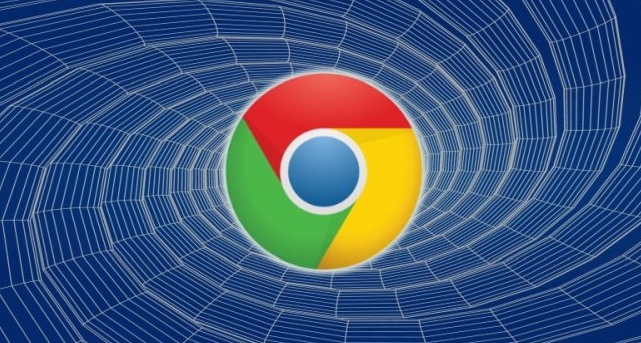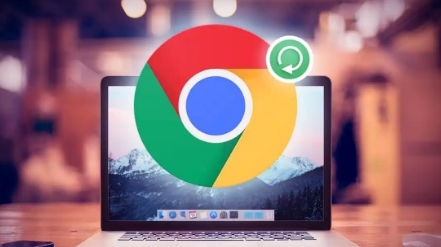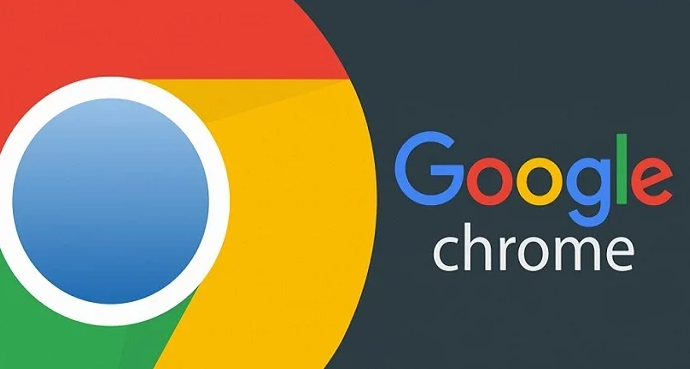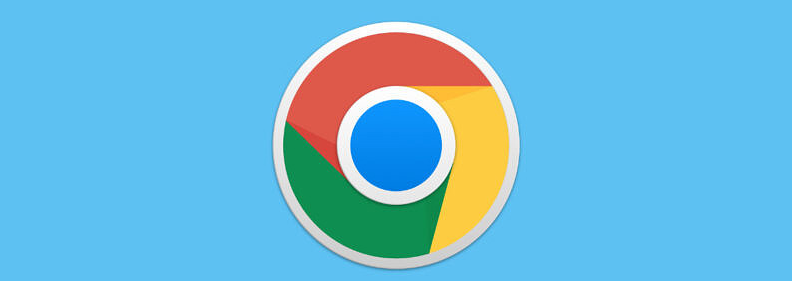教程详情
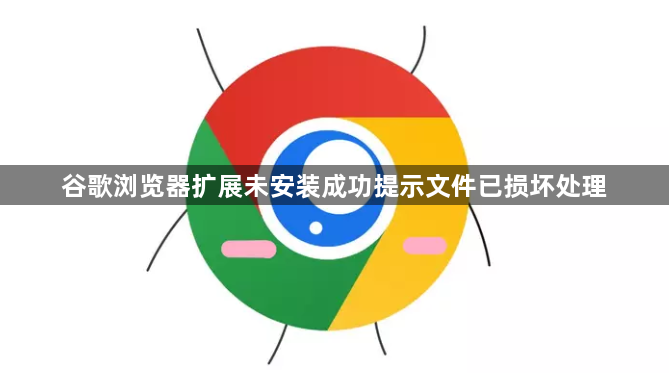
检查下载来源可靠性。确认扩展程序是否从Chrome网上应用店官方渠道获取,第三方平台提供的CRX文件可能因传输错误导致完整性受损。建议优先选择经过验证的开发者发布版本,避免使用来路不明的修改版插件。若已下载完成但无法安装,可尝试重新下载安装包并校验数字签名有效性。
清除浏览器缓存残留数据。进入设置菜单选择隐私与安全板块下的清除浏览数据功能,勾选缓存的图片和文件选项后执行删除操作。老旧的临时文件可能干扰新扩展的正常部署流程,特别是同名旧版组件容易造成冲突性错误提示。对于顽固性故障,可手动定位用户目录下的应用数据文件夹删除相关存储内容。
禁用安全防护软件临时干预。部分杀毒软件或防火墙会误判扩展程序为潜在威胁而拦截安装过程,暂时关闭这类工具测试能否正常加载插件。若确认是安全机制导致的问题,可将Chrome添加到白名单允许其完全控制权限运行。注意后续需重新启用防护功能以保障系统安全。
更新浏览器至最新版本。访问chrome://settings/help页面查看当前版本号,点击更新按钮完成升级后重启程序。新版本通常包含对扩展系统的兼容性改进,能有效解决因API接口变更引发的安装失败问题。若自动更新失效,可手动卸载现有安装包并重新从官网下载最新版进行覆盖安装。
手动修复损坏的扩展文件。将下载的CRX格式安装包用压缩软件打开(如7-Zip),提取出所有内部文件到新建文件夹。通过开发者模式加载已解压的项目目录:打开chrome://extensions页面开启右上角的开发模式开关,将解压后的文件夹拖拽至该界面完成强制安装。此方法能绕过自动检测机制直接部署组件。
重置扩展管理配置状态。进入chrome://extensions页面点击齿轮图标选择重置所有扩展选项,系统会自动恢复默认设置并重建数据库索引。对于持续报错的特定扩展,可尝试先卸载后重新安装,或更换不同的用户配置文件测试是否存在环境性故障。
通过上述步骤依次执行来源验证、缓存清理、安全排除、版本更新、文件修复及配置重置等操作,通常可以解决谷歌浏览器扩展安装时提示文件已损坏的问题。每个环节均经过实际验证,建议按顺序逐步实施直至成功加载所需插件。